Med millioner af downloads på PlayStore og App Store kan vi ikke argumentere for, at Snapchat er blevet en af de bedste sociale medie-apps, du skal have lige ved hånden. De overlejrende effekter, det giver, får dit billede til at skille sig ud uden at gøre noget, tag et øjeblik med dit valgte filter, og der har du det! Sikkert, nogle mennesker har prøvet at lave deres filtre, og måske har du prøvet det. En ting er sikkert, du må ikke se bort fra Snapchat-filterstørrelse og andre retningslinjer. For at vide mere om dette emne, fortsæt med at læse diskussionen nedenfor.
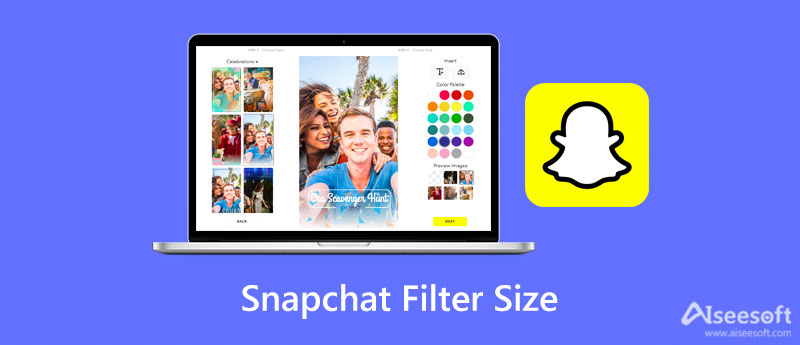
Har du problemer med Snapchat-størrelsen på filteret? Det gør de fleste brugere! Før du laver et geofilter, skal du kende og følge standardretningslinjerne for fremstilling af et; du må ikke springe denne del over, fordi det er vigtigt at vide. For at starte kan du læse de fire vigtige standardretningslinjer, vi tilføjer nedenfor, før du begynder at lave et Geo Filter.
Nu hvor du kender standardretningslinjerne om Snapchat Geo Filter filstørrelse, format, dimension osv., kan du oprette dit filter på et bestemt sted. Så hvis du ikke ved, hvordan du laver et filter på Snapchat, skal du følge de oplysninger, vi tilføjer i næste del.
Da du læser denne del, kan vi antage, at du vil vide, hvordan du laver et personligt filter på din mobile enhed. At lave et Geo Filter er dog ikke gratis, og det har ikke en fast pris. Du skal også følge standarden ovenfor og fortsætte til nedenstående trin.
For Desktop Snapchat-brugere behøver du ikke bekymre dig, for vi har dig dækket! De trin, vi tilføjer i denne del, kan og vil hjælpe dig med at lave dit eget filter.
Aiseesoft gratis billedkompressor online giver dig mulighed for hurtigt at reducere det filter, du har oprettet på Snapchat. Med sin AI-teknologi kan vi forsikre dig om, at den optimerer billedet effektivt. Måske undrer du dig over, hvorfor vi vælger dette, og det er på grund af, hvordan det er nemt at bruge og dets tilgængelighed. Dette onlineværktøj er tilgængeligt på forskellige webbrowsere, du bruger, og på alle enheder, du har. Så er du interesseret i at bruge det til at komprimere Snapchat-filteret? Hvis det er tilfældet, vil de trin, vi tilføjer, give dig et hurtigt smugkig på, hvordan du gør det!
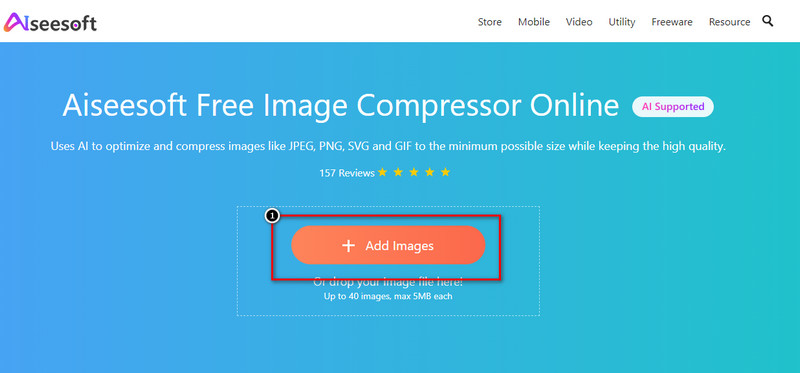
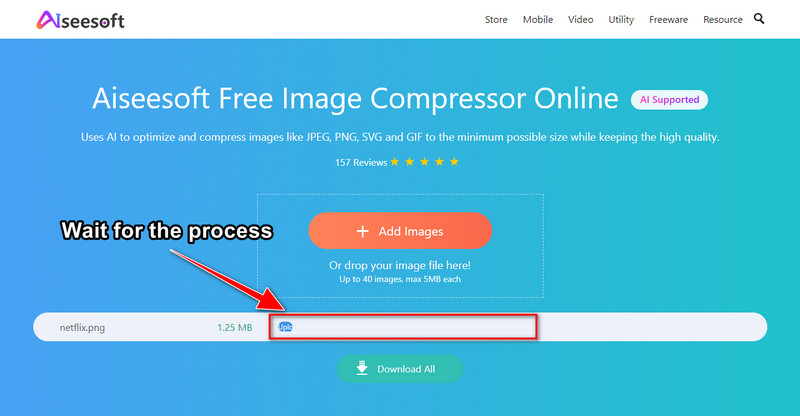
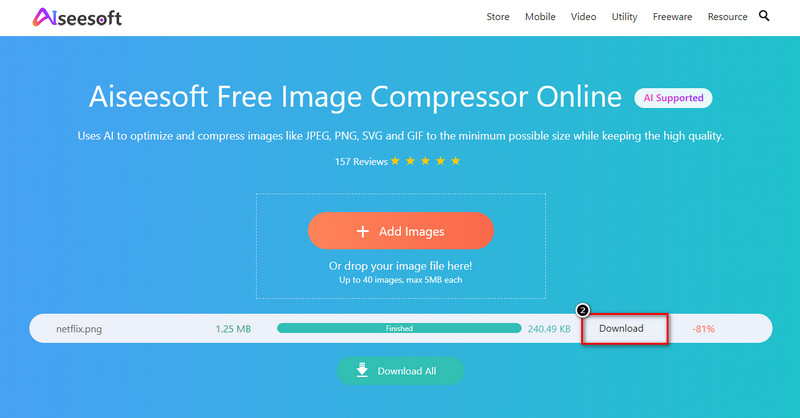
Hvor meget koster det at købe et GEO-filter?
Der er forskellige faktorer til at bestemme prisen på GEO-filteret. For det første kan Geolocation af det og hvor stort omfanget af det være en faktor i prisen. Sidst er tid og dato; jo længere tid, jo dyrere kan det være. Men i gennemsnit koster de fleste geofiltre $5 og kan blive højere.
Kan du lave et personligt filter på Snapchat?
Absolut, du kan følge de trin, vi inkluderede i denne artikel i del 2 og 3. Du kan oprette et personligt filter på mobile enheder eller dit skrivebord, hvis du vil.
Hvor længe kan jeg bruge Snapchat-filteret?
Nå, det afhænger af tidspunktet og datoen, du har angivet tidligere. Hvis du har indstillet dato og klokkeslæt længere, så vil filteret være tilgængeligt på området longe. Men prisen på det bliver højere, fordi det bliver længere.
Konklusion
Faktisk er Snapchat max filstørrelse et problem for de brugere, der opretter et Geo-filter. Nu hvor du kender standarden, kan vi forsikre dig om, at det filter, du opretter, passer til standarden for Snapchat. Hvis du har brug for at komprimere filteret, skal du bruge den online kompressor, vi tilføjer til denne artikel. Har du andre spørgsmål eller lignende om dette emne? I så fald kan du efterlade en kommentar nedenfor, og lad os tale om det!
Komprimer billede
Ændr størrelse på BMP Komprimere billede Reducer fotostørrelse Gør billedet mindre Downsize billede Ændr størrelse på billede i Gimp Skrump fotostørrelse Formindsk billedstørrelse Amazon fotokomprimering
Video Converter Ultimate er fremragende videokonverter, editor og forstærker til at konvertere, forbedre og redigere videoer og musik i 1000 formater og mere.
100 % sikker. Ingen annoncer.
100 % sikker. Ingen annoncer.